
こんにちは、ウインタブ(@WTab8)です。今回はマウスコンピューターの軽量スタンダードノート、いや15.6インチモバイルノートと呼ぶべきでしょうか、意欲作「X5-B」の実機レビューです。ウインタブでは年初にライターのオジルさんが「m-Book X400B」をしてくれたのですが、14インチのX400Bに対し、このX5-Bは(非常によく似たデザインながら)15.6インチと、一回り大きいサイズになっています。
私は視力が悪いので、できれば外出先でも大きなディスプレイで作業したい、という気持ちがあります。その意味で、「持ち歩ける15.6インチ」のX5-Bはレビューするのがとても楽しみでした。
1.スペック
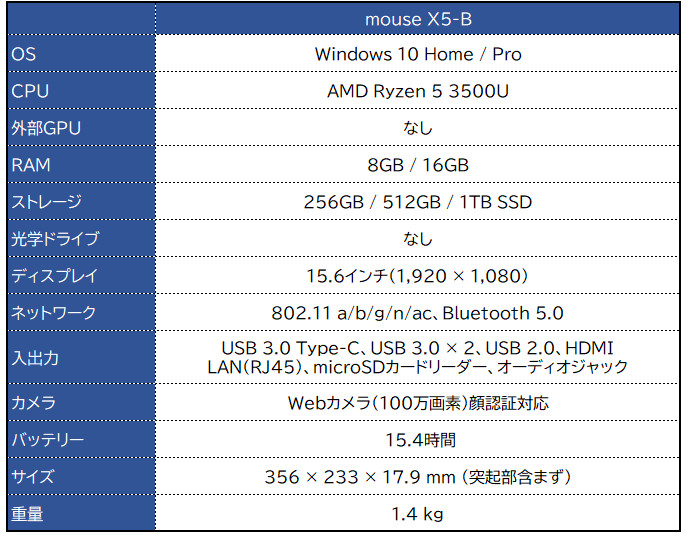
マウスはBTOパソコンメーカーなので、注文時にシステム構成をカスタマイズすることができます。X5-Bの場合、主要構成ではOSのバージョン、RAM、ストレージ容量を変更することが可能です。
CPUはAMDの第2世代(モバイル用として)Ryzen 5 3500Uです。これまでのウインタブの実機レビュー経験から、RyzenはCore iプロセッサーと同等(Ryzen 3はCore i3、Ryzen 5はCore i5、Ryzen 7はCore i7と比較して)クラスの処理性能になっていて、特にグラフィック性能はCore iプロセッサーを凌ぐ実力がある、と評価しています。X5-BではRyzen 5のみが選択可能で、Ryzen 3やRyzen 7の設定はありません。
RAMは標準で8GBで、カスタマイズにより16GBにすることができます。また、ストレージも標準で256GB、カスタマイズにより512GBや1TBへの増量もできますし、標準だとSATA接続のところ、高速なNVMe接続を選ぶこともできます。
ディスプレイは15.6インチのFHD解像度、ノングレアタイプです。メーカーサイトでは「IPS」という表記がありませんが、実機を確認したところ視野角が広く、ほぼ間違いなくIPS相当の液晶が使われていると判断しました。
入出力ポートは「マウスなんで心配いらない」です。この製品は15.6インチとしては画期的に軽量ですが、それでも必要なポートはすべて確保されていますし、有線LANポートもしっかりついています。唯一マウスらしくないと言えるのはSDカードリーダーがフル規格ではなくmicro規格になっているという点くらいですね。あと、(マウスのPCにしては)D-subもありませんが、これはなくても大丈夫か、と。
サイズは15.6インチとしてはコンパクトな部類になります。特に重量が1.4 kgというのがすごいですね。ウインタブではここ数年「モバイルノートは1.5 kgまで」という論調で記事を書かせていただいていますが、その基準だとこの製品は「モバイルノート」と言っても大丈夫、ということになります。さすがに2020年3月現在だと、13.3インチクラスのモバイルノートは1.2 kgくらいが普通になっていますので、それよりは少々重いです。しかし、15.6インチの大画面を外出先でも難なく使える、というのは素晴らしすぎます。
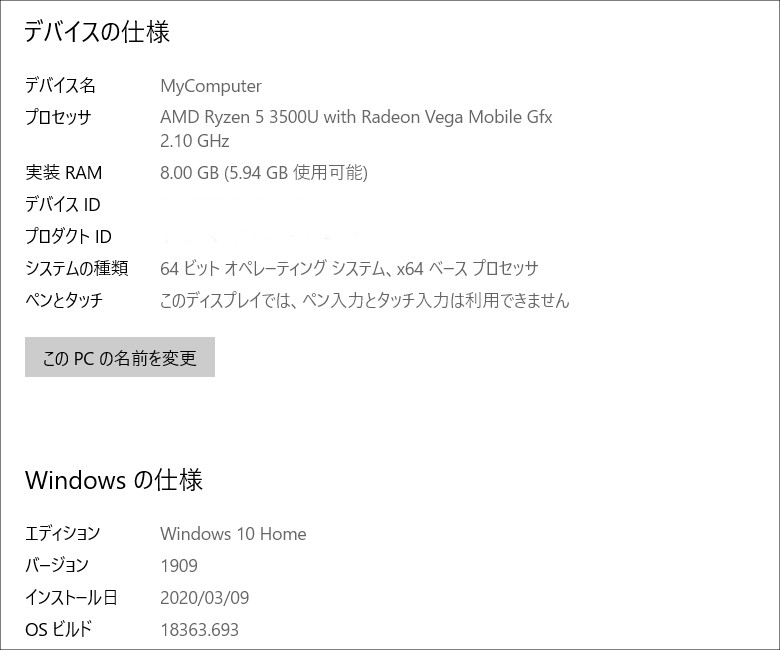
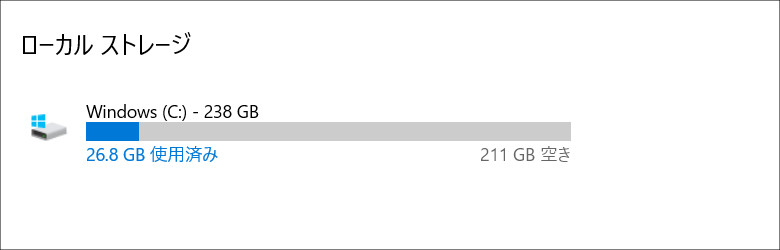
レビュー機のシステム構成です。スペック表記載の通り、Ryzen 5/RAM8GB/256GB SSDという構成でした。カスタマイズしていない、「素のX5-B」です。
2.筐体

同梱物です。ペーパー類は「ファーストステップガイド(初めて電源を入れる際に使うベーシックな利用説明)」「サポートマニュアル」「製品仕様書」「保証書」がありました。このうち「製品仕様書」というのにはいわゆるスペック表が記載されています。マウス製品は注文時にシステム構成をカスタマイズできるため、「オーダー通りになっているか」を確認できるように、との配慮だと思われます。
ACアダプターは65Wのものが付属していて、電源ケーブル込みの重量は372 gと、このジャンル(軽量ノート)としてはやや重い感じですね。

天板です。先日レビューした「X400B」と同様、鮮やかなレッドになっています。「新世代マウス」という感じがします。筐体素材はマグネシウム合金です。

上の画像だと少し白っぽくなってしまったので、別アングルから。ライターのオジルさんも「X400B」のレビューで絶賛していましたが、本当にきれいな色だと思います。

底面です。上下に線状のゴム足がついていて、ユーザーが気軽にメンテンスできるような開口部はありません。また、マウス製品によく見られる着脱式バッテリーでもありません。着脱式バッテリーのほうが私達ユーザーにはありがたいのですが、軽量ノートということもありますので、この点はやむを得ないでしょう。
画像の下側が手前(開口部)ですが、左右にスピーカー穴が見えます。この製品はステレオスピーカーを搭載しています。

右側面です。画像左からUSB Type-C、USB 3.0、HDMI、DC-INがあります。事前のイメージだと「丸っこい」筐体かな、と思いましたが、意外にカチッとしたデザインになっています。

前面には何もありません。天板側は上から下に、キーボード側は下から上に角度がついていて、中央部が少し凹んでいますので、ヒンジ開口はしやすいです。

左側面です。画像左からセキュリティロックスロット、有線LAN、USB2.0、USB 3.0、イヤホン/マイクジャック、少し離れた位置にmicroSDカードリーダーがあります。USBポートはうまく左右側面に振り分けられ、バランスよく配置されていると思います。

背面には通気口があるのみです。ブラックに塗られているのでそれほど目立ちませんが、外部GPU非搭載のノートPCとしては通気口は大きめです。

キーボードです。ここも従来のマウス製品とはずいぶんイメージが異なります。キーボード面のパネルがキー間の隙間を覆っているのでアイソレーションタイプと言えるのですが、キートップのサイズが大きく、タイル状に見えます。数値的にはキーピッチ18 mm、キーストローク1.4 mmと開示されているので、実際のキー間隔は普通なんですけどね。
Enterキーの右に一列あるタイプで、右Shiftキーも十分に大きく、不自然に感じられる配列・キーサイズではありませんが、右Ctrlキーや右Altキーがないなど、やはり右下の配列に多少のクセがあります。それと、「見ればわかる」と思いますが、この製品は15.6インチサイズながらテンキーはついていません。

キーボードにはバックライトも装備されています。バックライト色は「ホワイト」のみで、明るさは2段階に調整できます。

ヒンジを開けて正面から見てみます。このように上下左右、特に左右のベゼル幅が細くなっていて、スッキリしたデザインです。また、上部ベゼルにあるWeb顔認証にも対応します。私も最近顔認証つきのノートPCを使い始めましたが、「慣れてしまうとやめられない」くらいに便利です。

ヒンジを最大開口してみました。このように開口角度はかなり大きめですが、レノボ製品などで見られる「水平位置(180度)までの開口」には対応していません。
一通り筐体を確認してみました。マグネシウム合金素材で天板も鮮やかなレッドと、高級感と元気の良さを両立した筐体だと思います。従来のマウス製品の「質実剛健」なイメージとはちょっと違っていて、若い人が使うのにピッタリな雰囲気があります。また、レッドの天板に抵抗がないのであれば年配の人も満足できるような質感ですね。というか、むしろ年配の人がこの製品を使うとカッコいいような気もします。個人的にはこの製品をカフェに持ち込んで仕事をしてみたいと感じます。
3.使用感
Control Center
X5-BにはControl Centerという設定アプリがインストールされています。このアプリはゲーミングノートなどでよく見られる類のもので、バックライトの輝度調整やWindowsキーの無効化といった操作面のカスタマイズ(上の画像)や電源管理(下の画像)、またシステムモニターなどの機能があります。ただし、この製品はゲーミングノートではないので、バックライト色の変更であるとかマクロキーの設定であるとか、そういった高度な機能には対応していませんし、電源管理についてもファンの風量コントロールくらいの機能にとどまり、オーバークロックなどは出来ません。
電源管理のところで「ターボモード」という「すごそう」な設定にしても、ファンの風量が大きくなるだけで、ベンチマークスコアが改善されるということはありません(ただし、長時間にわたってPC負荷の高い作業をする場合などはシステム性能の低下を防いでくれるとは思います)。また、ファンについては普段は非常に静かでファン音がほとんど聞こえませんが、ターボモードにするとさすがに耳障りに感じられます。
しょっちゅういじるような性質のアプリではありませんが、使い始めのうちに、操作設定やファンの設定など、いろいろ試してみる価値はあると思います。
ディスプレイ
X5-Bのディスプレイは15.6インチのFHD解像度、ノングレア(非光沢)と開示されてます。また、開示情報にはありませんが、スペック説明のところに記載したとおり、視野角が広く、角度をつけて見ても白っぽくなりませんので、ほぼ間違いなくIPS相当の液晶が使われていると判断します。
まず輝度ですが、ノートPCとしては標準的な水準です。日中の室内だと50%から70%くらいの輝度に設定しておけば気持ちよく使えると思います。次に、いつものようにブラウザーのEdgeを開き、「花」を画像検索して、手持ちのディスプレイ2つ(14インチIPS液晶・FHD解像度・グレアタイプおよび23.8インチIPS液晶・FHD解像度・ノングレアタイプ)と比較してみました。
発色に関しては十分にキレイと言えます。しかし、やはりグレアタイプの液晶と比較すると色味の鮮やかさとくっきり感が若干落ちますね。色味は少し淡く感じられ、輪郭のシャープさも少し足りない感じです。ただし、これはあくまで複数のディスプレイをサイドバイサイドにして、それをガン見してようやく気づくような話なので、普段使いの液晶画面としては不満を感じることはまずないと思います。
また、低価格ノートのTN液晶やIPS液晶と比較すれば明らかに鮮やかな発色であるとも言えます。手持ちの少し古いモバイルノート「ThinkPad 13(13.3インチ・FHD解像度・IPS液晶)」と比較すると、やはり圧倒的に鮮やかです。なので、製品の格(10万円弱くらいのCore i5/Ryzen 5クラスのCPUを搭載するノートPCという意味です)にふさわしいものだと評価します。
キーボード
筐体説明のところで記載した通り、マウス製品としては少し変わった形状のキーボードです。キーピッチは標準的ですがキートップのサイズがかなり大きめで、キー間隔が狭く、タイル状に見えますね。
しかし、実際に打鍵してみると特にクセは感じられません。大きなキートップのおかげで打ちやすい、ということもなければ、逆に打ちにくいとも感じませんでした。また、15.6インチサイズながらテンキーが装備されていないため、打鍵時のポジションも自然で、文字入力に関してはとても使いやすいと感じました。ただし、お仕事柄数値入力の機会が多い、という人にしてみれば「15.6インチなのになぜテンキーがないんだ!」と感じるかもしれないですね。
X5-Bで一時間程度文字入力をしてみました(この記事の一部を執筆しています)。配列には大きな癖が感じられず、使い始めてすぐにブラインドタッチができました。ただ、筐体説明のところでも記載しましたが、配列上で注意したい点もあります。スペースキーの右側がそうで、右Ctrlキーや右Altキーがありません。私は該当のキーはまず使いませんので全く困りませんでしたが、これらのキーを常用している人には違和感が大きいと思われます。
また、バックライトも装備されていて、色はホワイト、明るさは2段階に調整可能です。打鍵感もいいですね。カチッとした感触があり、確実に入力ができます。打鍵音は「パチパチ系」で、音量はそれほど大きくありませんが、特に静音という感じでもないです。スペースキーやEnterキーなど、大型のキーを押すと、それなりに「バシャッ」という音はします。常識的な打鍵音なので、オフィスなどで使うぶんには全く問題ないと思いますが、静かな場所で使う場合は少し気を使うことになるでしょう。
スピーカー
X5-Bは底面にステレオスピーカーが装備されています。この製品に限ったことではありませんが、底面にスピーカーがある場合、「どこに置くか」によって音質が結構変わってしまいます。今回はごく一般的に「デスク(デスクの天板は木製)」に置いて使ってみました。
筐体が大きいこともあり、ステレオ感はしっかり感じられます。また、特に何かを調整することなく、そのまま使っても割と自然な音質になります。低価格ノートのように「完全に実用品レベル(つまり音楽鑑賞には厳しい)」な音じゃないですね。
X5-BにはSound Blaster Cinema 5という音質設定アプリがインストールされていて、これである程度の音質調整ができます。ただ、音楽用ということだとやはり低音の再現力は弱いです。ありがちな話ですが、ポップ系の音楽、特に女性ヴォーカルなんかが自然に、気持ちよく聴けますね。Spotifyなどを使ってバックグラウンドでお好みの音楽をBGMにして仕事、ということなら不満なく使える品質だと思います。より本格的な音楽を、ということなら外付けのスピーカーを用意したほうがいいでしょう。
バッテリー
この製品は15.6インチサイズですが、軽量ですし、「もちろん」モバイル利用が視野に入ります。なので、バッテリー稼働時間は気になるところですよね。
Control Centerで「電源管理」のところを「オフィスモード(標準)」に設定して測定しました。ディスプレイ輝度を70%に設定し、バックライトをON(2段階のうち、明るいほうに設定)、ブラウザーでYouTubeの音楽をボリューム40%で30分ほど流しつつ、Webでの調べものとテキストライティングを1時間ほどして、バッテリー消費は10%にとどまりました。
レビュー機がたまたま新品だったから、というのはありますが、これだと10時間使えることになります。Ryzen搭載機はバッテリー稼働時間が短め、という先入観がありましたが、この製品にはそれは当てはまらないようです。使用していくうちに稼働時間が短くなることも想定されますが、現在のコンディションであれば、モバイル利用には何の問題もなく、終日バッテリーなしで作業することも可能だと思います。
4.性能テスト
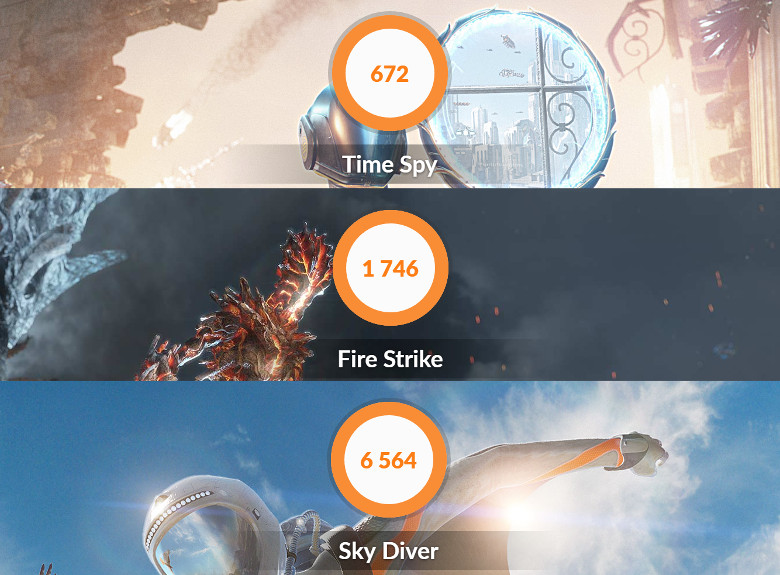
HP ENVY x360 15(Ryzen 3500U) : 2,269、7,922
Lenovo ThinkPad E595(Ryzen 5 3500U): 2,259、7,741
マウス X400B(Ryzen 5 3500U): 1,528、4,659
HP ENVY X360 13(Ryzen 7 3700U): 1,513、6,808
HP ENVY 13 X360(Ryzen 3 2300U): 1,513、5,396
ASUS VivoBook S15 S531FA(Core i7-10510U): 1,241、4,733
Lenovo ThinkPad X1 Yoga(2019)(Core i7-8665U):1,211、4,946
Lenovo ThinkPad X280(Core i7-8550U): 1,211、4,871
Lenovo ThinkPad T490s(Core i7-8565U): 1,181、4,845
DELL XPS 13(9380)(Core i7-8565U): 1,189、4,586
HP Spectre x360 13(Core i7-8565U): 1,178、4,574
DELL XPS 13(9370)(Core i7-8550U): 1,161、4,719
Microsoft Surface Laptop 2(Core i5-8250U): 1,157、4,652
Microsoft Surface Pro 6(Core i5-8250U): 1,136、4,524
ドスパラ Altair F-13KR(Core i5-8250U): 1,126、4,746
東芝 dynabook AZ65/G(Core i7-8550U): 1,116、4,367
HP Spectre x2(Core i5-7260U): 1,114、4,389
富士通 LIFEBOOK WU2/C3(Core i7-8565U): 1,111、4,325
まずはグラフィック性能を評価するソフト「3D Mark」から。Ryzenはこのテストには強く、総じてCore iプロセッサーよりも明らかに高いスコアをマークします。X5-BのCPUはRyzen 5 3500Uですが、「ほぼ期待通り」と言っていい結果となりました。ただ、Core iプロセッサーよりも高いスコアが出るとはいっても、オンラインゲームをサクサクプレイできるほどの実力はなく、ごくライトなブラウザゲームくらいならある程度の体感差がでるんじゃないか、というくらいですね。また、外部GPUなしでも2D系の制作(イラストやマンガなど)であればかなり快適にこなせると思います。
参考:
Lenovo Legion Y740(15)(Core i7-9750H、RTX2070 Max-Q): 5,830
ASUS ZenBook Pro Duo UX581GV(Core i9-9980HK、RTX2060): 5,727
Lenovo Legion Y7000(Core i7-9750H、GTX1650): 5,618
ドスパラ GALLERIA GCR1660TGF-QC-G(Core i7-9750H、GTX1660Ti): 5,573
ASUS ROG Zephyrus S GX502GV(Core i7-9750H、RTX2060): 5,506
ドスパラ GALLERIA GCR2070RNF(Core i7-9750H、RTX2070): 5,505
DELL G7(Core i7-8750H、GTX1060): 5,401
ドスパラ GALLERIA GCF2060GF-E(Core i7-8750H、RTX2060): 5,328
MSI GP65 Leopard(Core i7-9750H、RTX2060): 5,299
ドスパラ GALLERIA GCF1070GF(Core i7-8750H、GTX1070): 5,122
MSI GF75 Thin(Core i7-8750H、GTX1050Ti): 5,009
ドスパラ GALLERIA GCF1060GF-E(Core i7-8750H、GTX1060): 4,976
ドスパラ GALLERIA Mini 1060(Core i5-7500、GTX1060): 4,906
ドスパラ GALLERIA GCF2070GF-E(Core i7-8750H、RTX2070): 4,893
ASUS ZenBook 15 UX534FT(Core i7-8565U、GTX1650): 4,709
ドスパラ GALLERIA GCF1050TGF-E(Core i5-8300H、GTX1050Ti): 4,545
ASUS ROG Zephyrus G GA502DU(Ryzen 7 3750H、GTX1660Ti): 4,365
OMEN X by HP(Core i7-7820HK、GTX1080): 4,290
iiyama STYLE-17FH054-i7(Core i7-8750H) : 4,281
HP Spectre x360 13(Core i7-8565U): 4,223
Lenovo ThinkPad T490(Core i7-8565U、MX250): 4,158
ASUS VivoBook S15 S531FA(Core i7-10510U): 4,155
Lenovo ThinkPad X1 Carbon(Core i7-8665U): 4,132
ASUS TUF Gaming FX505DT(Ryzen 5 3550H、GTX1650): 4,124
Lenovo ThinkPad X1 Yoga(2019)(Core i7-8665U):4,120
ASUS X545FA(Core i7-10510U): 4,114
ASUS ZenBook 14 UX434FL(Core i5-8265U、MX250):3,933
Lenovo ThinkPad X280(Core i7-8550U): 3,909
ドスパラ raytrek VF-HEW(Core i7-8565U、MX150):3,861
ドスパラ Altair F-13KR(Core i5-8350U): 3,778
HP Spectre 13(Core i5-8265U): 3,766
HP ENVY X360 13(Ryzen 7 3700U): 3,728
Lenovo ThinkPad E595(Ryzen 5 3500U): 3,714
NEC LAVIE Direct NEXT(Core i7-8550U): 3,704
ドスパラ Critea VF-HEKS(Core i7-8550U、MX150): 3,704
マウス m-Book X400B(Ryzen 5 3500U): 3,659
HP ENVY x360 15(Ryzen 3500U): 3,617
DELL Inspiron 17 5000(5770)(Core i7-8550U、Radeon 530): 3,607
東芝 dynabook AZ65/G(Core i7-8550U): 3,546
HP ENVY 13(Core i7-8550U):3,534
DELL XPS 13(9370)(Core i7-8550U): 3,518
ドスパラ Critea VF-HGK1050(Core i7-7700HQ、GTX1050): 3,492
東芝 dynabook VZ82/F(Core i7-8550U): 3,491
富士通 LIFEBOOK WS1/B3(Core i7-8550U): 3,479
Microsoft Surface Pro 6(Core i5-8250U): 3,399
東芝 dynabook DZ83/J(Core i7-8550U): 3,353
マウス m-Book J(Core i5-8250U): 3,350
東芝 dynabook UZ63/F(Core i7-8550U): 3,341
Microsoft Surface Laptop 2(Core i5-8250U): 3,199
HP Spectre Folio 13(Core i5-8200Y): 3,108
続いてはグラフィック処理だけでなく、表計算ソフトやビデオチャットなど、日常のPC利用をシミュレートする総合的なソフト「PC Mark」のスコアです。3D MarkではCore iプロセッサーよりも高いスコアが出るRyzenですが、PC Markに関してはCore iプロセッサーと大きな差は出ません。
X5-BのスコアはRyzen 5としては標準的と言えます。第10世代のCore i5のデータがありませんし、第8世代のCore i5のデータも非常に少ないため、確実なことは言えませんが、おそらく第10世代のCore i7よりはやや劣り、Core i5とは同等くらいの性能だと思います。このスコアだと、ビジネスシーンで不満を感じるようなことはまずないと思います。
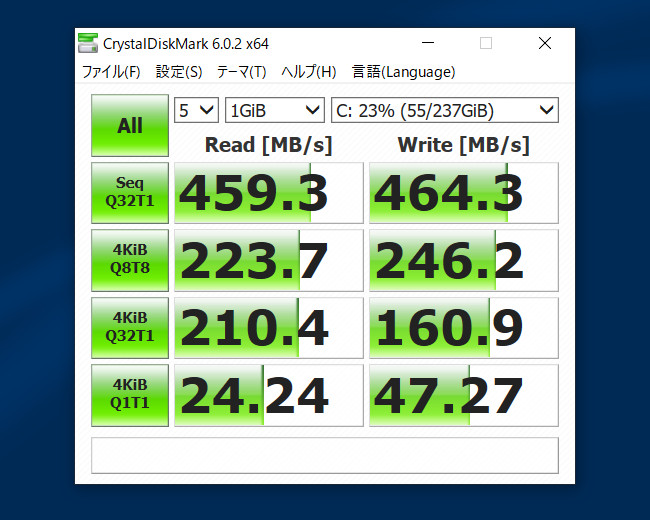
参考としてSSDの読み書き速度を測定するCrystal Disk Markのスコアも掲載します。このスコア、SSDとしては決して高速なほうとは言えません。ビジネスシーンで遅いということは感じないと思いますが、SATA接続ということもあり、NVMe接続のPCと比較してしまうと明らかに低速です。それでもHDDなんかとは比較にならないくらいの速さとは言えます。
X5-BはカスタマイズでNVMe接続も選べますので、(個人的にはこの製品ではあまり必要性を感じませんが)気になる人はカスタマイズするといいと思います。
5.まとめ
mouse X5-Bはマウスコンピューター公式サイトで販売中で、3月15日現在の価格は89,800円(税込み98,780円)から、となっています。今回レビューした製品は89,800円の標準構成のモデルでした。
マウスのPCは必ずしも市場最安値とは言えません。というか、モノづくりに信念があるというか、絶対に手を抜かない部分というのを持っています。そのため、従来は他社製品よりも少し筐体が大きく、そして重いものが多かったと思っていますし、デザイン面でも(決して悪くはないにせよ)強い個性があるとか高級感あふれる、という感じでもなかったと思います。そのかわり、入出力ポートの種類と数は豊富ですし、キーボードの使い勝手も非常にいい、長く付き合えるような製品ばかりでした。
このX5-Bは、このようなイメージのマウス製品とは一味違います。15.6インチで1.4キロという筐体構造しかり、鮮やかで元気が出そうな天板色しかりです。このパッケージングだと、他社製品に引けを取らないどころか、一気に追い越してしまった感があります。一方で、必要な入出力ポートはしっかり確保されていますし、キーボードの使いやすさも健在でした。ただし、マウスお得意のD-subはついていませんし、タッチパッドの物理クリックボタンもなくなってしまいましたけどね。D-subがないと仕事にならない人というのは確実に減っていると思いますし、そのかわりに得られた筐体構造の優位点のほうが大きいんじゃないかと思います。
「15.6インチモバイルノート」と呼ぶべきX5-Bは「新しいマウスPC」にふさわしい出来だと思います。ビジネスマンも学生さんも、大きな画面と十分な処理性能でストレスなく作業ができます。それと、年齢・性別に関わらず、「赤い天板」は使う人を元気にしてくれると思います。ウインタブおすすめのモバイルノートです。
あ、そうそう、レビュー記事には「画像掲載不可」だと思うので掲載しませんが、「乃木坂マウスギャラリー」っていうスクリーンセーバーが入っていました。白石麻衣さんの画像もありましたので、「完全保存版」かもしれないですね。
6.関連リンク(マウスコンピューター)
![]() 15.6型 mouse B5 シリーズ mouse B5-R5
15.6型 mouse B5 シリーズ mouse B5-R5

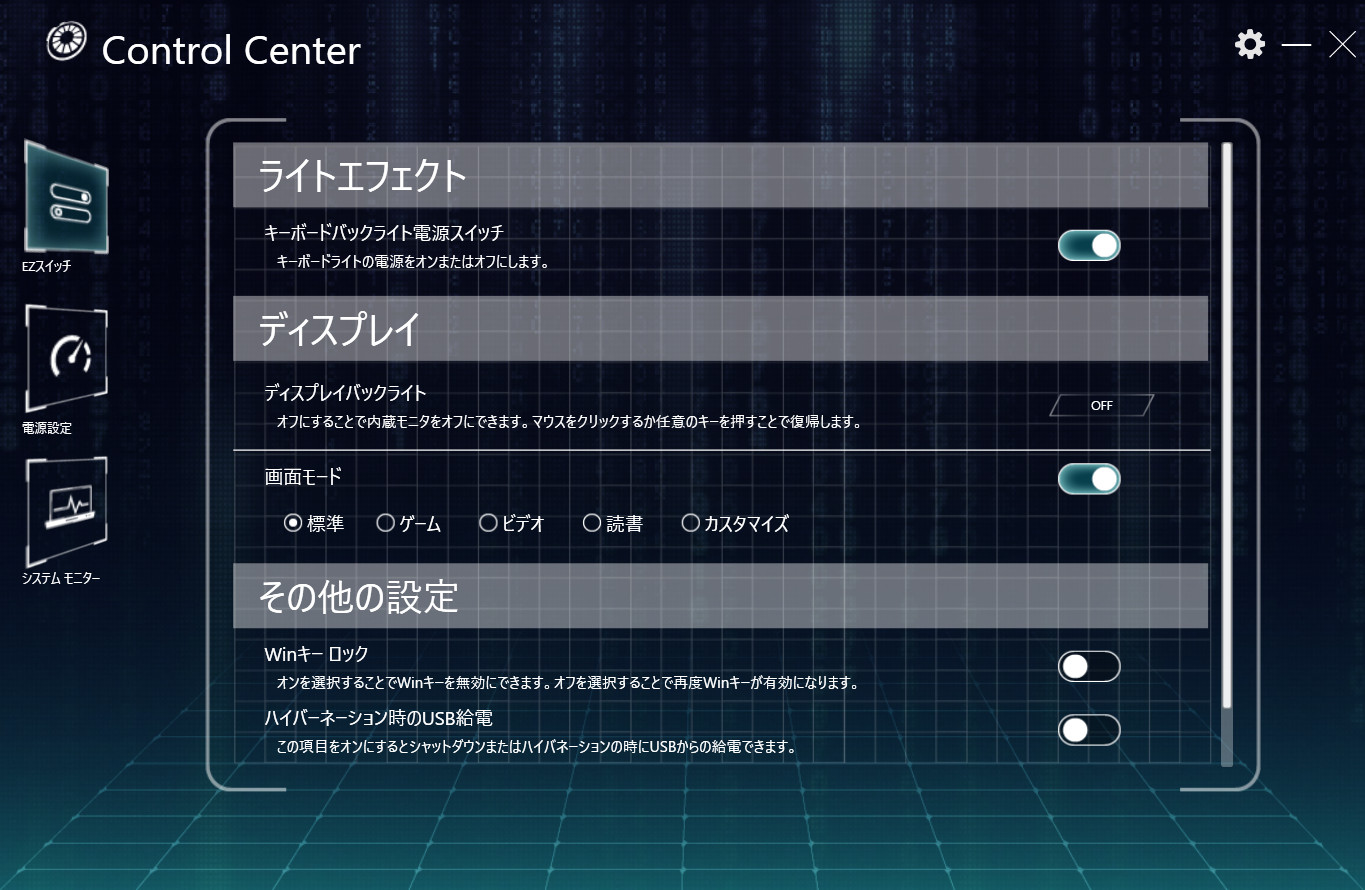
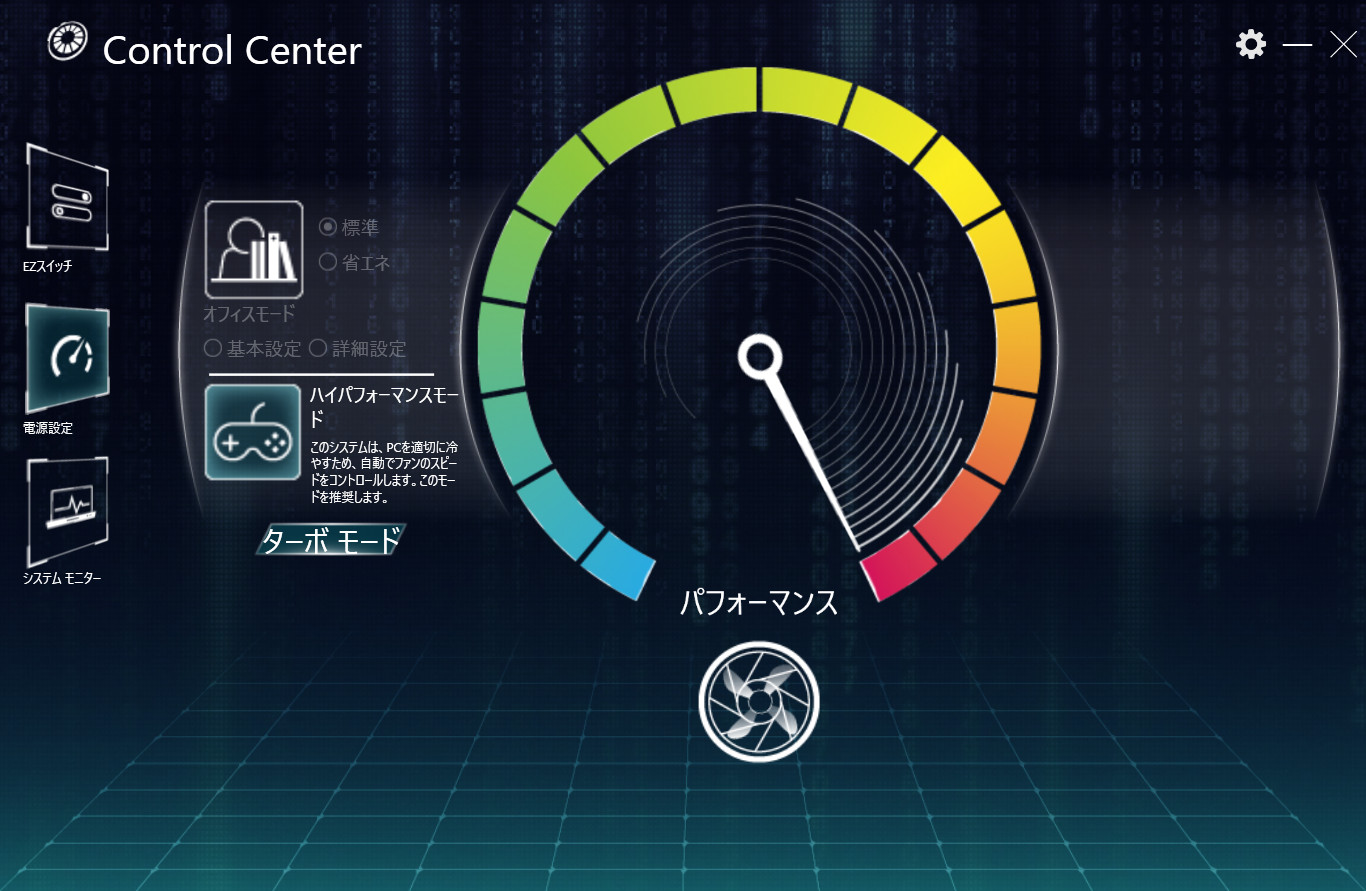
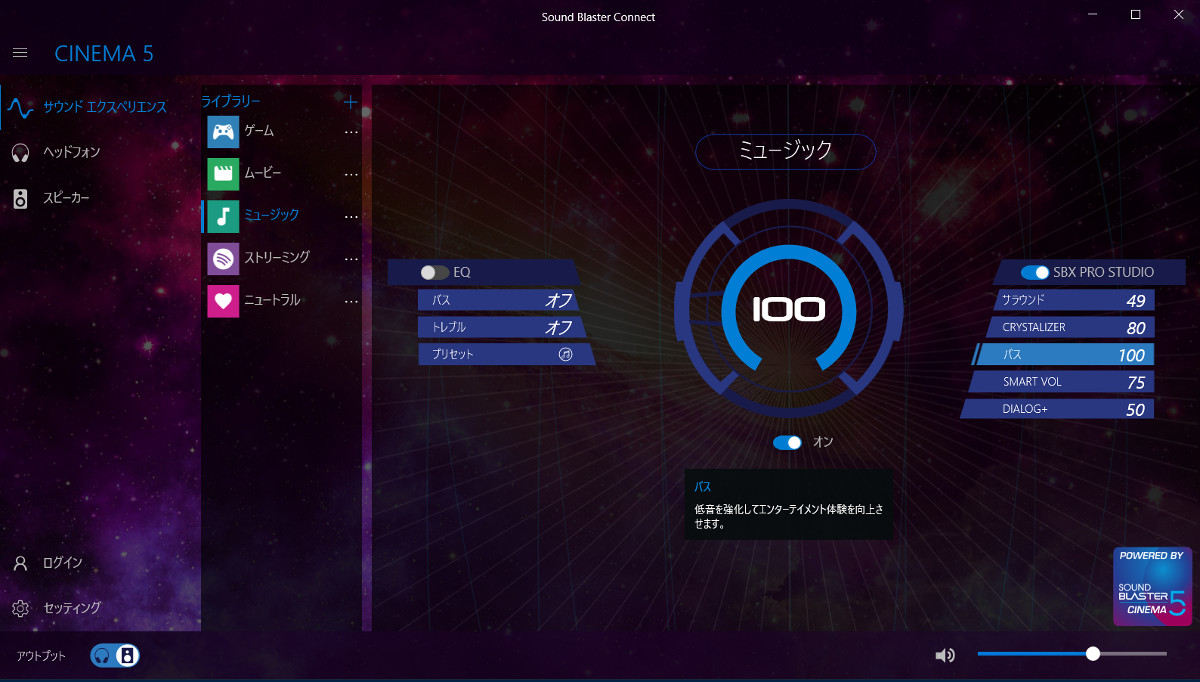
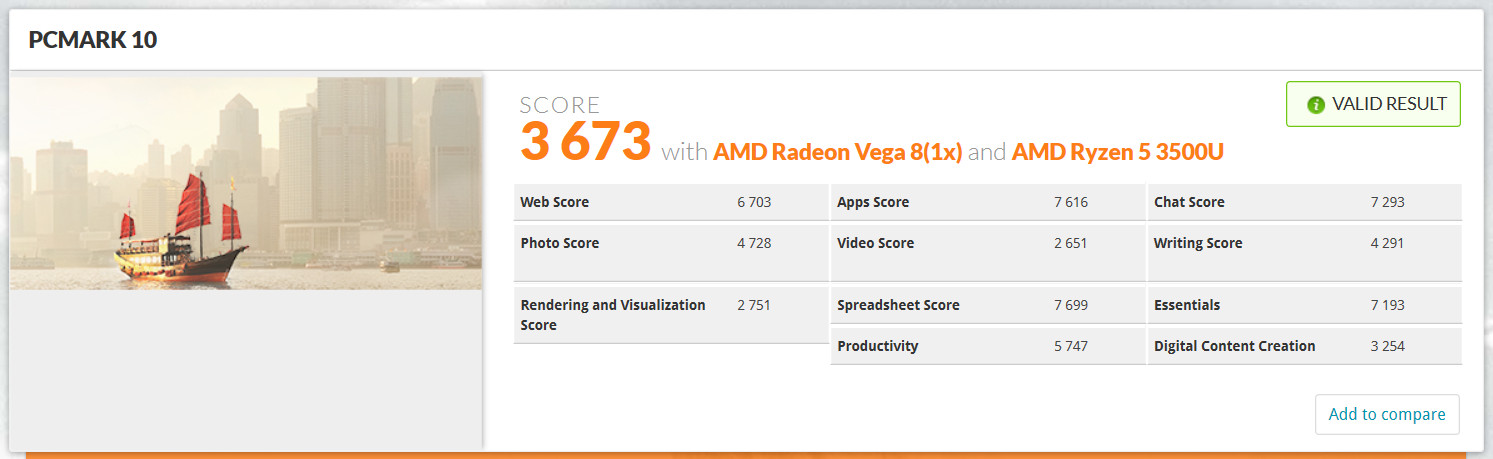



コメント